 Concept: Bouwlagen en objecten volgens bouwlaag
Concept: Bouwlagen en objecten volgens bouwlaag Concept: Bouwlagen en objecten volgens bouwlaag
Concept: Bouwlagen en objecten volgens bouwlaagDoor bouwlagen in uw model te integreren kunt u realistische bouwsituaties nabootsen. Zie 3D-model opmaken met bouwlagen. Om lagen en bouwlagen zo efficiënt mogelijk te gebruiken, is het belangrijk dat u begrijpt hoe muur- en plaatstijlen samenwerken met lagen en bouwlagen.
Hoewel in deze sectie gefocust wordt op muren en platen, is het ook mogelijk om andere objecten op gelijkaardige wijze te begrenzen.
Er zijn drie manieren waarop u muren en platen kunt instellen:
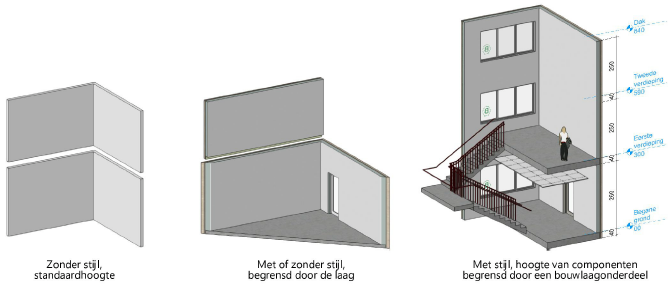
Voor een eenvoudige tekening of het uittesten van het concept, opent u eenvoudigweg een nieuw bestand en begint u te tekenen met muren en platen zonder stijl. Een muur zonder stijl heeft een standaardhoogte en -dikte. Een plaat zonder stijl heeft een standaarddikte en kan met zijn randen aan de omliggende muren worden gekoppeld. De hoogte en dikte van muren en platsen kunt u aanpassen via het Infopalet of (voor muren) door de objecten manueel te vervormen (zie Objecten vervormen).
Bij deze tekenmethode wordt het peil van de ontwerplaag gebruikt om zowel muren met als zonder stijl te begrenzen. Voor platen kan ook het niveau van het maaiveld volgens het peil van de laag worden ingesteld en kunnen de randen aan de omliggende muren worden gekoppeld.
Elke ontwerplaag heeft zijn eigen Peil en Muurhoogte, die u kunt aanpassen wanneer u een ontwerplaag bewerkt (zie Eigenschappen van ontwerplagen bewerken). Deze waarden kunnen dienen als grenswaarden voor muren en platen, eventueel in combinatie met extra afstanden boven- en onderaan.
Muren en platen zonder stijl stelt u in volgens het peil van de laag via het Infopalet. Voor muren en platen met een stijl kunt u deze instelling selecteren in het tabblad Invoeginstellingen van het dialoogvenster ‘Bewerk muurstijl’ (of ‘Bewerk plaatstijl’) wanneer u de objectstijl bewerkt. Als de gestijlde muur componenten bevat, worden de boven- en onderzijde van deze componenten ingesteld T.o.v. de muur wanneer de muurhoogte afhangt van het peil van de laag. Optioneel kunt u ook een extra afstand aan de boven- of onderzijde van de component opgeven.
Indien het peil van de laag of de muurhoogte verandert, zullen alle muren en platen die van deze grenswaarden afhangen, mee veranderen. Als u de instellingen voor een individuele muur wilt overschrijven, kunt u dit doen door de Hoogte in het Infopalet aan te passen of door het gereedschap Vervorm object te gebruiken. De hoogte van een gestijlde muur overschrijft u best door de Hoogte naar een specifieke waarde te veranderen in plaats van een ander type begrenzing te kiezen. De begrenzing of extra afstand voor componenten kunt u overschrijven via de knop Componenten in het Infopalet.

Bij deze tekenmethode wordt de informatie vervat in bouwlagen gebruikt om zowel muren als muurcomponenten te begrenzen. Elke component wordt toegewezen aan een bouwlaagonderdeel dat zijn hoogte bepaalt. Wanneer de hoogte van het bouwlaagonderdeel verandert, kunt u kiezen om alle andere bouwlaagonderdelen en bouwlagen in het model mee te veranderen. Alle begrensde objecten, gekoppelde ontwerplagen en de objecten op die lagen reageren op een hoogtewijziging van de bouwlaag.
Het gebruik van muur- en plaatstijlen (zie Muurstijlen gebruiken en Plaatstijlen gebruiken) draagt bij aan de samenhang van bovenstaand systeem:
● Voor muren: stel bouwlaagonderdelen in als begrenzing op het tabblad Invoeginstellingen van het dialoogvenster ‘Bewerk muurstijlen’.
● Voor plaatstijlen: koppel het niveau van het maaiveld aan een bouwlaagonderdeel op het tabblad Invoeginstellingen van het dialoogvenster ‘Bewerk plaatstijlen’.
De begrenzingsopties in het Infopalet voor de boven- en onderzijde van een geselecteerde muur lijken sterk op de invoeginstellingen. Wanneer u echter voor een muur met componenten de hoogte of begrenzingen via het Infopalet aanpast, zal dit alleen effect hebben op de muur indien de begrenzing voor de componenten zijn ingesteld op T.o.v. de muur in het dialoogvenster ‘Muurcomponentinstellingen’.
Wijzigingen aan de begrenzingen van een muur- of plaatstijl hebben alleen invloed op de gestijlde muren en platen die u na de wijziging invoegt, tenzij u de optie Vervang hoogtes in het dialoogvenster ‘Vervang muurstijl’ of ‘Vervang plaatstijl’ aanvinkt.
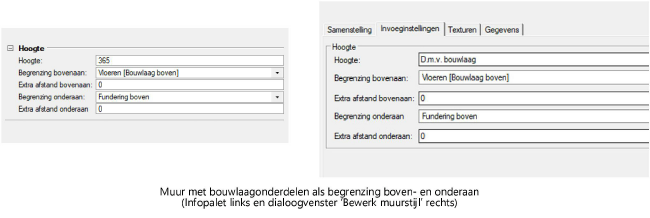
Elke tekening bevat Standaard bouwlaagonderdelen die beschikbaar zijn wanneer u een nieuwe bouwlaag creëert. Voor muur- en plaatstijlen, die u selecteert via de Hulpbronnenkiezer, zijn de nodige standaard bouwlaagonderdelen reeds ingesteld zodat u dit zelf niet meer hoeft te doen. Zo wordt het des te makkelijker om een model op te bouwen door middel van bouwlagen en bouwlaagonderdelen en deze te gebruiken als begrenzing voor de onder- en bovenzijde van muren en de hoogte van platen.
Plaats bij het creëren en beheren van bouwlagen een vinkje naast de onderdelen die u binnen de bouwlaag wilt opnemen (zie Bouwlagen creëren en beheren). U kunt ook nieuwe onderdelen creëren of de het peil van bestaande onderdelen binnen een bouwlaag aanpassen. Als u bijvoorbeeld het onderdeel ‘Gevelsteen’ toevoegt, moet u mogelijk een negatief Peil opgeven, bijvoorbeeld -150mm.
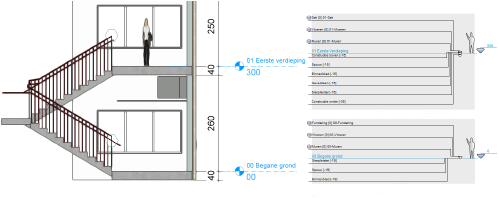
Naast de onder- en bovenzijde van de muur, kan ook elke muurcomponent (indien aanwezig in de muurstijl) onderaan en bovenaan aan een bouwlaagonderdeel worden gekoppeld. Dit laat toe om het model op te bouwen overeenkomstig reële bouwconstructies. Zo is het bijvoorbeeld mogelijk om de buitenste muurcomponent tot op het peil van de gevelsteen onder de plaat te laten doorlopen, terwijl de componenten binnenin de muur op het niveau van de plaat stoppen. Bij een split-level of mezzanine kunt u de muren koppelen aan het bouwlaagonderdeel voor de onderzijde van de plaat, met een extra afstand voor de begrenzingen.
Om de interface voor de muur/plaat correct in te stellen, probeert u best in te schatten hoe de muur en diens componenten interageren met de plaat en diens componenten. Bekijk aan welk bouwlaagonderdeel elke component gekoppeld is en hoe de randen van de plaat met muurcomponenten interageren. Het is eveneens belangrijk om een hoofdcomponent voor de muur aan te duiden indien de plaatrand gekoppeld is aan een deel van de kern.

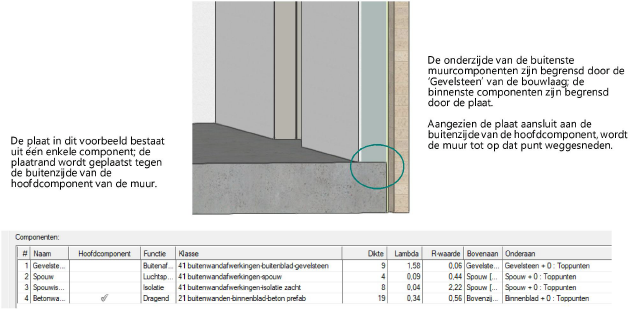
~~~~~~~~~~~~~~~~~~~~~~~~~